Устранение всех проблем iOS, таких как сломанный экран, зависание и т. д., без потери данных.
8 способов исправить проблему с фонариком на iPhone, который перестал работать [и почему]
Фонарик на вашем iPhone внезапно перестал работать и перестал работать, когда он больше всего нужен? В такой ситуации вы не одиноки. Многие пользователи сталкиваются с этой неприятной проблемой без предупреждения, и обычно это означает, что что-то мешает функции работать корректно. Хорошая новость? В этой статье мы подробно рассмотрим восемь эффективных способов решения проблемы с фонариком на iPhone, а также возможные причины его отключения. Пока не нужно спешить в магазин Apple!
Список гидов
Возможная причина, по которой фонарик на iPhone перестал работать Исправьте систему iPhone, чтобы решить проблему с серым фонариком на iPhoneВозможная причина, по которой фонарик на iPhone перестал работать
Прежде чем приступать к решению проблемы с серым фонариком на iPhone, важно понять, почему он может быть серым. Если значок фонарика неактивен, это обычно указывает на проблему, препятствующую его работе. Определив причину серого фонарика на iPhone, вы сможете более эффективно применить правильное решение и избежать повторения подобной проблемы в будущем.
Вот наиболее распространенные причины, по которым фонарик на iPhone неактивен:
• Приложение «Камера» используется. Фонарик использует то же аппаратное обеспечение, что и вспышка камеры, поэтому если это приложение открыто, фонарик может быть отключен.
• Низкая мощность. Если аккумулятор разряжен или ваш iPhone слишком горячий, работа некоторых функций, например фонарика, может быть ограничена.
• Проблемы с обновлением iOS. Неполные обновления системы могут привести к конфликту, который отключит или ограничит доступ к фонарику.
• Системные сбои. Временные сбои или ошибки обновления могут привести к тому, что такие функции, как фонарик, перестанут реагировать или работать со сбоями.
• Конфликты сторонних приложений. Некоторые приложения, использующие камеру, также могут мешать работе встроенной функции, из-за чего фонарик на iPhone может перестать светиться.
• Настройки экранного времени. Ограничения, такие как «Экранное время», могут блокировать доступ к определенным функциям, например фонарику.
• Проблемы с оборудованием. Если ваш iPhone упал, фонарик может погаснуть из-за повреждения оборудования.
• Многозадачность или перегрузка приложений. Слишком большое количество приложений, работающих в фоновом режиме, может перегрузить систему.
Исправьте систему iPhone, чтобы решить проблему с серым фонариком на iPhone
После изучения возможных причин пришло время поискать практические решения проблемы с серым фонариком на iPhone. Независимо от того, используете ли вы iPhone 17/16 или более старую модель, следующие восемь методов помогут восстановить работу фонарика. Ознакомьтесь с ними прямо сейчас!
Способ 1. Используйте функцию восстановления системы iOS для восстановления
Один из лучших способов решения проблемы серого фонарика — это 4. Easysoft восстановление системы iOSЭто профессиональное программное обеспечение для ремонта предназначено для устранения различных проблем iOS, включая проблемы с серым фонариком на iPhone, без потери данных. Оно автоматически обнаруживает и устраняет проблему, работая со всеми моделями и версиями, включая iPhone 17/16 и более старые модели, такие как 14, 13, SE и ниже. Какой бы ни была ваша проблема iOS, будь то проблемы с фонариком, зависание экрана, зависание логотипа Apple и другие, этот инструмент всегда стоит иметь под рукой.

Может исправить более 50 проблем с системой iOS, включая неработающий фонарик.
Два режима ремонта для полного устранения проблем с вашим iPhone.
Поддерживаются все устройства и версии iOS, включая iPhone 17, 16, 15 и ниже.
Одним щелчком мыши можно легко исправить систему iOS без потери данных.
100% Безопасный
100% Безопасный
Шаг 1Запустите 4Easysoft iOS System Recovery, затем подключите устройство iOS к компьютеру с помощью USB-кабеля. Нажмите кнопку «Пуск», чтобы продолжить и обнаружить ваш iPhone.

Шаг 2На экране появится информация о вашем iPhone. Для решения простых проблем, таких как зависание приложений, нажмите кнопку «Бесплатное быстрое решение»; для решения других проблем нажмите кнопку «Исправить».

Затем выберите нужный тип восстановления: «Стандартный режим» (исправление проблем с сохранением данных) и «Расширенный режим» (исправление проблем, но все данные будут удалены). После выбора нажмите кнопку «Подтвердить».

Шаг 3На этом этапе выберите нужную категорию, тип и модель вашего устройства. Затем выберите нужную прошивку с различными версиями iOS и нажмите кнопку «Загрузить». Нажмите кнопку «Далее», чтобы исправить проблему с серым фонариком на iPhone и другие проблемы. фонарик не работает проблема.

Способ 2. Закройте приложение «Камера».
Поскольку функция фонарика использует то же аппаратное обеспечение, что и камера, она может реагировать или работать некорректно, когда открыто приложение «Камера».
1. Откройте переключатель приложений, проведя пальцем снизу вверх (на старых устройствах дважды нажмите кнопку «Домой»).
2. Найдите приложение «Камера» в окне просмотра и полностью закройте его, смахнув вверх. Теперь проверьте, работает ли фонарик.
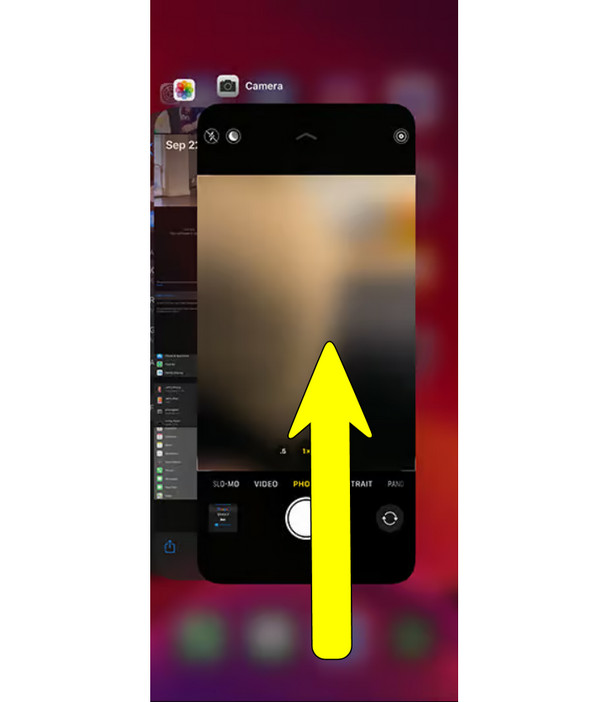
Способ 3. Закройте все приложения, использующие камеру.
Другие приложения, такие как Instagram, Snapchat или сторонние приложения, использующие камеру, могут блокировать использование фонарика, работая в фоновом режиме.
1. Чтобы открыть переключатель приложений, проведите пальцем снизу вверх для моделей с Face ID или дважды нажмите кнопку «Домой» для моделей с Touch ID.
2. Затем найдите все приложения, которые используют камеру, и смахните их вверх, чтобы закрыть. Затем снова проверьте работу фонарика.
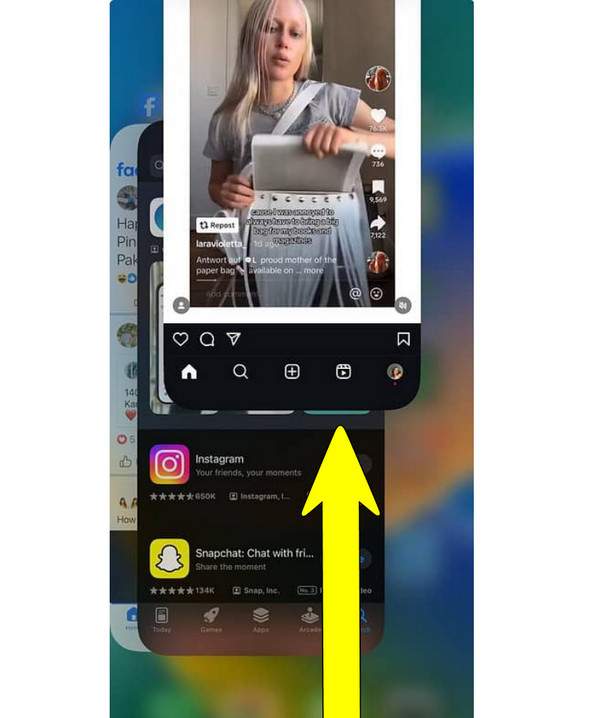
Способ 4. Перезагрузите iPhone.
Простой перезапуск обычно может обновить систему iOS и устранить незначительные неполадки, из-за которых фонарик iPhone становится серым.
1. Нажмите и удерживайте кнопку «Питание» + «Увеличение громкости» одновременно, пока не появится ползунок (кнопка питания только для старых моделей).
2. Перетащите слайдер, чтобы успешно выключить iPhone. Через некоторое время снова нажмите и удерживайте кнопку питания, чтобы включить его.
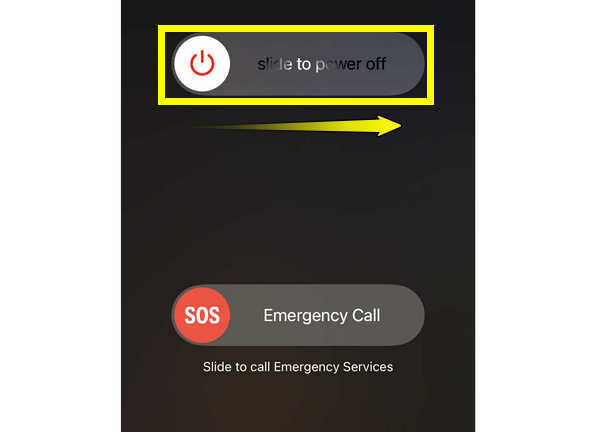
Способ 5. Убедитесь, что у iPhone достаточно заряда батареи
Недостаточный заряд батареи также может привести к отключению функции фонарика или режима энергосбережения, если он включен в настройках.
1. Убедитесь, что аккумулятор вашего iPhone имеет емкость не менее 20%. Сначала вы можете включить процент заряда батареи на iPhone.
2. Перейдите в раздел «Настройки», затем в раздел «Батарея» и проверьте, включён ли режим энергосбережения. Если да, выключите его и снова проверьте работу фонарика.
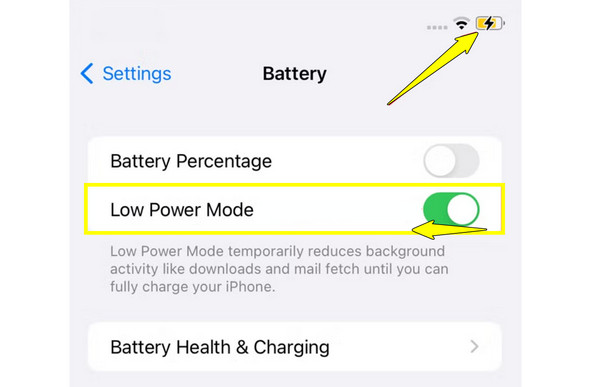
Способ 6. Обновите iOS
Из-за ошибок в версии iOS фонарик может перестать реагировать на запросы или работать со сбоями. Регулярно обновляйте iPhone, чтобы устранить известные проблемы.
1. Откройте «Настройки», затем нажмите «Основные», а затем «Обновление ПО».
2. Когда обновление станет доступно, нажмите кнопку «Обновить сейчас». Дождитесь завершения обновления, а затем проверьте работу фонарика.
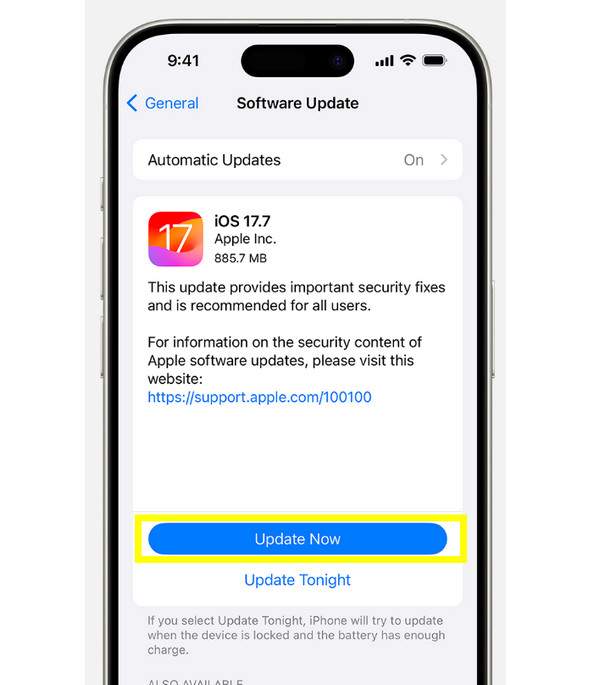
Исправление 7. Сброс всех настроек
Если ни одно из вышеперечисленных решений не помогло устранить проблему с серым фонариком на iPhone, попробуйте сбросить настройки сети. Это не приведёт к удалению данных, а лишь восстановит системные настройки по умолчанию, устраняя более серьёзные конфликты, которые могли вызывать проблему.
1. Откройте «Настройки», выберите «Основные», прокрутите вниз и нажмите «Перенос или сброс iPhone».
2. Нажмите «Сброс», затем выберите «Сбросить все настройки». Введите код доступа устройства и подтвердите действие.
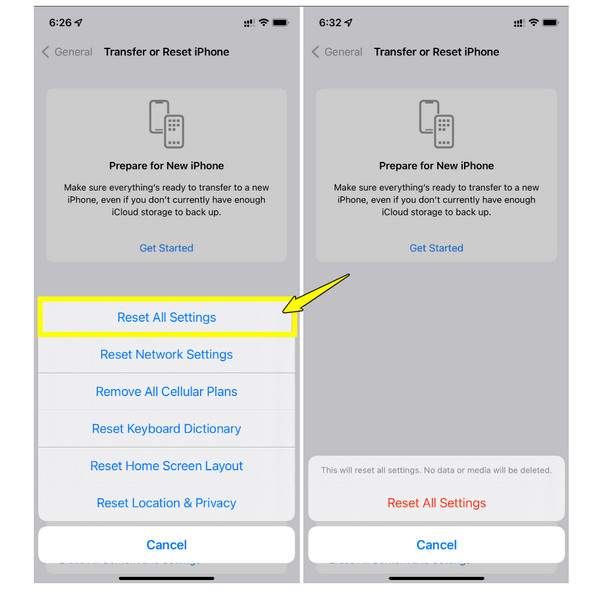
Исправление 8. Проверка на наличие физических повреждений
Если ваш iPhone упал или попал в воду, устройство фонарика может быть повреждено, поэтому на вашем iPhone отображается проблема с серым фонариком. Что вам нужно сделать:
1. Сначала проверьте заднюю часть iPhone в районе вспышки; если вы заметили трещины или изменение цвета, это может быть проблема с оборудованием.
2.Для этого посетите Apple Store или сертифицированный ремонтный центр для более профессиональной диагностики и ремонта.
Заключение
Проблема с серым фонариком на iPhone может быть неприятной. К счастью, восемь описанных выше методов, от выхода из приложения «Камера» до обновления iOS, могут восстановить работу фонарика. Однако, если проблема не устранена после применения основных решений, вероятно, она связана с более серьёзной системной проблемой. В таких случаях используется 4Easysoft iOS System Recovery. Он предлагает безопасный и эффективный способ восстановления системы iPhone без потери данных, независимо от версии и модели. Это лучшее решение для устранения серого фонарика и других трудноустранимых проблем iOS всего за несколько кликов.
100% Безопасный
100% Безопасный



